YuSuF02
Kılıç kınından çıkmadıkça it sürüsü dağılmaz.
Onursal Yönetici
GSM Expert
Usta Üye
Kayıtlı Kullanıcı

Huawei Watch GT2 kullanıcısıysanız, telefonunuzdan saatinize müzik kopyalamak, müzik dinlemek için ek bir eğlenceli seçenek sağlayacaktır. Peki, telefonunuzdan Huawei Watch GT2'ye nasıl müzik kopyalanır? İşte kolay yol.
Sadece Android telefonların Huawei Watch GT2'ye müzik kopyalayabildiğini belirtelim, bu özellik iPhone için mevcut değildir.
Telefondan Huawei Watch GT2'ye Müzik Kopyalama
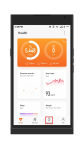
- Huawei Sağlık Uygulamasını Açın
- Cihazlar üzerine dokunun.
- Müzik'e ya da saat simgenize ve ardından Müzik'e dokunabilirsiniz.
- İki seçenek bulacaksınız – Müziği yönet ve Telefon müziğini kontrol et. Telefon müziğini kontrol et seçeneğini devre dışı bırakırsanız, telefonunuzun müzik çalmasını (müzik uygulaması veya Spotify gibi ses akışı uygulamaları) saatten kontrol edemezsiniz. Müzik eklemek veya silmek için Müziği yönet üzerine dokunun.
- Halihazırda müzik işlevselliğini test etmek için Dream It Possible isimli şarkı eklenmiştir. Altta iki seçenek göreceksiniz – Şarkı ekleyin ve Yeni çalma listesi. Müzik eklemek için Şarkı ekle üzerine dokunun.
- Saatinize müzik aktarmak pili daha hızlı tüketir.
- Nereye müzik eklemek istediğinizi soran bir istem belirecektir – Cihaz veya Müzik çalar.
- Huawei'den başka bir telefon kullanıyorsanız, Müzik çalardan müzik ekleyemezsiniz. Müzik'e dokunursanız, "HUAWEI Müzik uygulamasını güncelleyin ve tekrar deneyin" şeklinde bir istem alırsınız.
- Eklemek istediğiniz şarkıları seçin ve sağ üstteki onay simgesine dokunun. Şarkılar saatinize aktarılacaktır. "Tamam" üzerine dokunun.
76MB müzik aktarımı testlerimizde 10 dakika sürdü ve Watch pil yüzdesi düşmedi.
Oynatma Listesi Oluşturmak
Yeni bir oynatma listesi eklemek için sağ alt taraftaki Yeni oynatma listesine dokunabilirsiniz. İstediğiniz çalma listesi adını girin ve Tamam'a dokunun. Çalma listesine eklenecek şarkıları seçin ve sağ üstteki Onay Simgesine dokunun. Oynatma listeleriniz OYNATMA LİSTELERİM altında görünecektir. Şarkı eklemek, çalma listesini yeniden adlandırmak ve silmek için çalma listesi adına dokunabilirsiniz.
Çalma listelerine Müzik Widget'ından erişemezsiniz. Çalma Listelerine erişmek için Müzik Çalar'ı menü (Üst Düğme-> Müzik) aracılığıyla açın. Müzik Çalar'da, çalma listelerine ve şarkı listesine erişmek için alttaki Yukarı Ok simgesine dokunun.
Müzik, TÜM ŞARKILAR altında, parantez içinde belirtilen şarkı sayısı ile görünecektir. Herhangi bir çalma listesi eklemek veya silmek için her şarkının sağ tarafındaki 3 nokta simgesine tek tek dokunabilirsiniz. Birden fazla şarkıyı silmek veya bir çalma listesine birden fazla şarkı eklemek için herhangi bir şarkıya uzunca basabilirsiniz.

